Подключение через QR
Подключить приложение (автоматически внести настройки) можно отсканировав QR, который формирует кассовая станция r_keeper.
Для этого:
- Запустите скаченное приложение
- Выберите способ подключения Ввод с QR
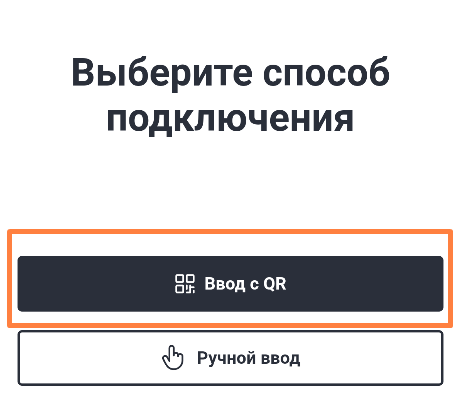
- При первом запуске откроется экран с запросом доступа к камере. Выберете – разрешить.
После будет доступен ввод настроек по QR-коду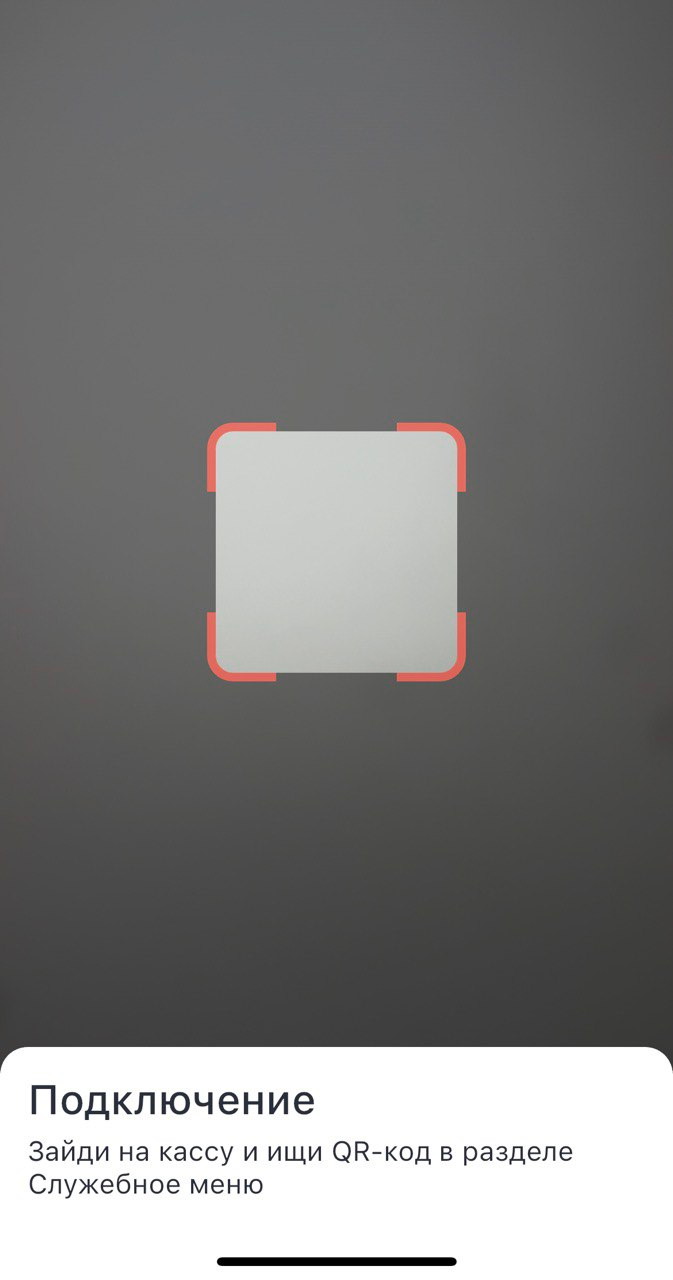
Для того, чтобы открыть форму с QR-кодом, на кассовой станции в главном меню выберите Служебное меню > Мобильный официант > Настройка связи с мобильным официантом.
У пользователя должно быть право Настройка связи с мобильным официантом для доступа к этому разделу меню
4. Откроется окно c QR-кодом, в котором будет закодирована информация об IP-адресе и порте кассового сервера, токене авторизации, идентификаторе станции и коде предприятия.
IP-адресе и порт кассового сервера могут быть заданы в менеджерском модуле следующим образом:
- В свойствах кассового сервера прописать локальный адрес

- В параметре Внешний адрес HTTP ресторана прописать внешний адрес

При использовании внешнего IP-адреса он должен соответствовать следующим требованиям:- Кассовый сервер должен "пинговаться" из внешней сети
- Наличие у провайдера статического публичного («белого») IP-адреса
- Если кассовый сервер находится за роутером, для внешнего доступа необходимо настроить проброс портов в настройках роутера
- Указываемый порт должен быть открыт и не занят другими процессами
Чтобы избежать конфликтов адресации, можно включить функцию автоматического выбора свободного порта. Перейдите в Сервис > Кассовые станции и устройства > откройте Свойства нужного кассового сервера > активируйте параметр Use free listen port. Тогда, если указанный вручную порт окажется занят, система автоматически присвоит следующий доступный свободный порт.
- Не прописывать адрес и он определится автоматически.
Приоритеты использования вариантов при генерации QR:
1. Если задан параметр Внешний адрес HTTP ресторана, данные для QR будут использоваться из него.
2. Если параметр не задан, и задан IP-адрес в настройках кассового сервера, данные для QR использоваться из них.
3. Если параметр не задан и нет настройки в свойствах кассового сервера, используется автоматическое определение IP и порта для QR. В QR будет добавлен список известных локальных сетевых адресов. При подключении к кассовому серверу приложение будет перебирать все адреса из QR. Если ни по одному адресу подключиться не сможет, отобразится ошибка подключения.
Если в менеджерской r_keeper настроено несколько станций, будет предоставлен список станций для выбора. Выберите станцию от имени которой будет работать данный экземпляр приложения.
Настройка каждого экземпляра приложения на "свою" станцию поможет избежать несанкционированных блокировок заказа и в построении более детальных отчетов.
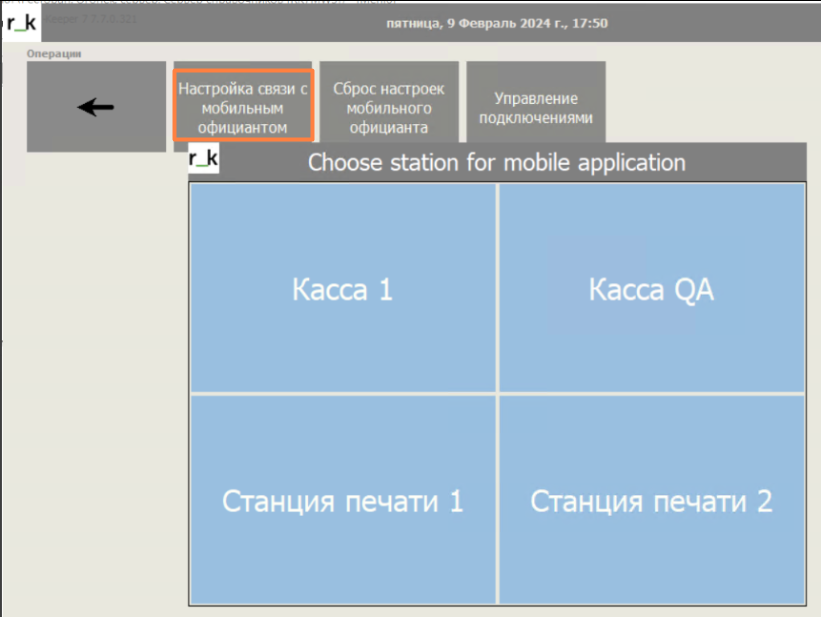
При каждой авторизации выдается временный пароль. Пароль действует до конца суток. В качестве логина используется "MOBWAITER${stationId}${pin}". Пароль обновляется автоматически при авторизации работником в приложении. Далее для всех http запросов будут использоваться полученные логин и пароль.
5. Наведите камеру телефона для сканирования.
6. После успешного считывания кода откроется экран для ввода кода работника. 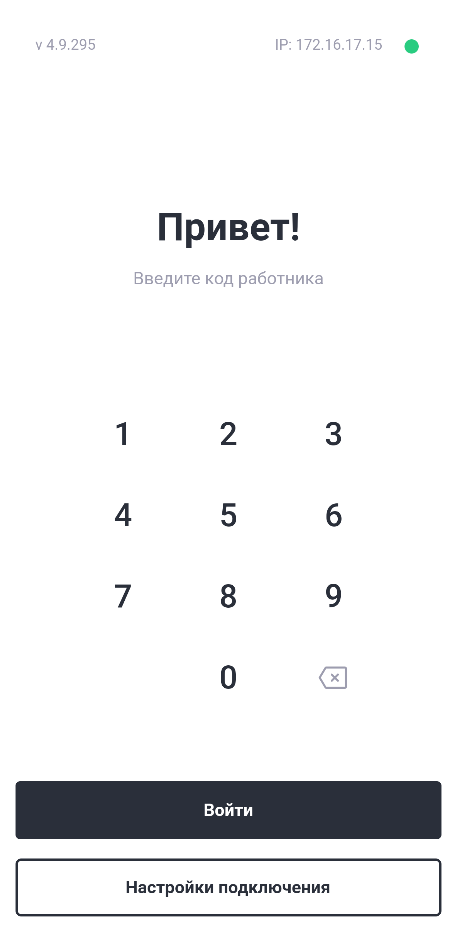
Если при сканировании кода, приложение выдает ошибку, попробуйте отсканировать его повторно или воспользуйтесь вводом настроек вручную.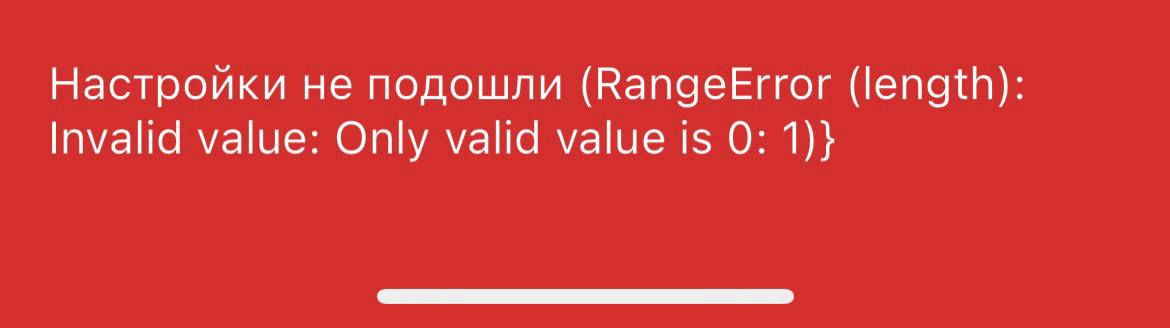
8. Если связь с кассовым сервером будет установлена, индикатор будет зеленым.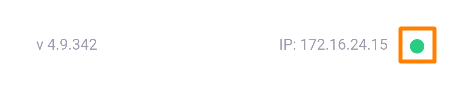
Сброс настроек мобильного официанта на кассе
При необходимости запретить конкретному работнику пользоваться приложением Mobile Waiter 5, сбросьте настройки с помощью служебного меню на кассовой станции. Для этого:
- Авторизуйтесь на кассовой станции
- Выберите в главном меню раздел Служебное меню > Мобильный официант > Сброс настроек мобильного официанта
- После этого откроется форма со списком работников, которые подключены к станции
- Выберите работника, чтобы его сессионный пароль был удален из списка. После чего сотрудник больше не сможет зайти под своим аккаунтом в приложение. Для проверки, убедитесь, что использованный токен удалился из списка доступных.